|
|
 |
ほぼにちわ。
先日お伝えしておりましたとおり、
4月はじまり版「ほぼ日手帳2007 SPRING」は、
携帯電話からも、ご注文いただけます!
携帯電話でのお店の名前は、
「ほぼ日ストア・ケイタイ版」。
「ほぼ日ストア・ケイタイ版」のURL(携帯専用)は、
https://www.1101.com/m/techo/です。
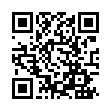
このQRコードを、携帯電話でパチリと撮影するか、
「バーコードリーダー」という機能で読み取ると、
上記のURLにアクセスすることができます。
そのままブックマーク登録していただければ、
すぐにこのページにアクセスできますよ。
さて、本日は、「ほぼ日ストア」はじめての試みでもある、
携帯電話でのご注文に、
みなさまが「どうすれば注文できるんだろう?」と迷うことなく、
スムーズにご注文いただけるように、
事前に、「ほぼ日ストア・ケイタイ版」でのご注文方法を、
図解でお伝えします!

注)ドメイン指定受信の設定をされている方は、
1101.comからのメール受信を許可してから
お買いものをはじめてください。
|

「OK」をクリックして、
お買いもののページに
移動します。
※「ほぼ日ストア・ケイタイ版」は、
ビートレンド株式会社の
注文システムを使用しています。
(「OK」の下にある注意事項は
大切なので、
かならずお読みくださいね。)
|
|

購入する商品のカテゴリを
クリックしてください。 |
|

購入する商品を選んで
クリックしてください。 |
|

選んだ商品の情報が表示されます。
この商品を購入する場合は、
「バッグに入れる」ボタンを
クリックしてください。
この画面で「写真」を
クリックすると、
商品の写真を見ることもできます。 |
|

「数量」欄に、購入数量を入力して、
「金額を確認」ボタンを
クリックしてください。 |
|

「バッグ」に入った商品を
確認してください。
他の商品を追加する場合は
「他も見る」、
いまバッグに入っている商品の
購入数を変更する場合は
「個数を変更」をクリックして
「バッグ」の中身を変更し、
すべての商品を選び終わったら
「購入手続きへ」を
クリックしてください。 |
|

お届けに必要な情報を
入力する画面になります。
メールアドレス、お名前、
住所、電話番号を入力して
「配送希望日へ」を
クリックしてください。 |
|

ご希望の商品お届け時間帯を
選択して、
「お支払い方法へ」を
クリックしてください。
(商品の出荷準備ができ次第の
発送となりますので、
申し訳ございませんが
配送日の指定は承っておりません。) |
|

お支払い方法の
選択画面になりますが、
「ほぼ日ストア・ケイタイ版」での
お支払い方法は
代引きのみとなりますので、
このまま「注文内容確認へ」を
クリックしてください。 |
|

ご注文内容の確認画面になります。
ご確認のうえ、
この内容で注文を確定するには
「ご注文確定」ボタンを
クリックしてください。
表示された内容を変更する場合は、
「お届け先変更」、
「注文個数変更」または
「配送日時変更」ボタンを
クリックして変更してください。 |
|

「-ご購入手続き完了-」
という画面が表示されれば、
ご注文は完了です!
入力されたメールアドレス宛てに、
ほぼ日ストアのメールアドレスstore@1101.comから
「ご購入手続き完了」という
タイトルのメールが
送信されますので、ご確認くださいね。
5分ほどしてもメールが届かないときは、
ドメイン「1101.com」からの
メール受信を許可する設定に
なっていることをご確認のうえ、
store@1101.comまで
お問い合わせください。 |
パソコンをお持ちでなかったり、お近くにロフトの店舗がない、
ご家族やお友だちに、
「ほぼ日ストア・ケイタイ版」をお知らせいただくときは、
よろしければ、上記の注文方法の図解をプリントアウトして、
お渡しいただいてもいいかもしれません。
2月1日からはじまる4月はじまり版の
「ほぼ日手帳2007 SPRING」は、
パソコン、お近くのロフトの店舗、携帯電話、
どれでも、ご都合のよい方法でお買い求めくださいね! |
 |
| 2007-01-29-MON |
|
 |
|
|
|